粉色調,教你調出整體粉紅色色調的照片
2022-12-25 17:23:09
來源/作者: /
己有:285人學習過
今天教大家怎樣把照片調成粉絲色調效果,主要用了色相/飽和度、曲線等工具調整整體色彩,再渲染處理一下高光即可完成。
最終效果

原圖

1、打開素材圖片,創建色相/飽和度調整圖層,對全圖、黃、綠進行調整,參數設置如圖1 - 3,效果如圖4。這一步快速把圖片主色轉為中性褐色。

<圖1>
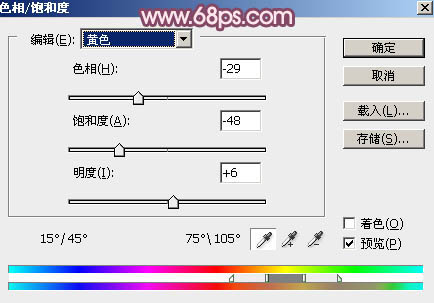
<圖2>

<圖3>

<圖4>
2、創建曲線調整圖層,對紅,藍通道進行調整,參數及效果如下圖。這一步給圖片暗部增加藍紅色。
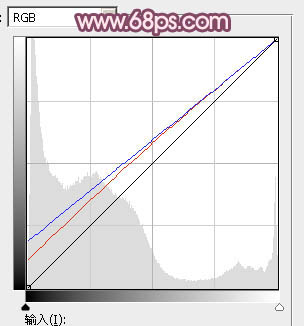
<圖5>

<圖6>
3、新建一個圖層,按字母鍵“D”把前,背景顏色恢復到默認的黑白,然后選擇菜單:濾鏡 > 渲染 > 云彩,確定后把混合模式改為“濾色”,不透明度改為:60%。添加圖層蒙版,用黑色畫筆把過亮的部分擦出來,效果如下圖。這一步給圖片增加煙霧效果。

<圖7>




























